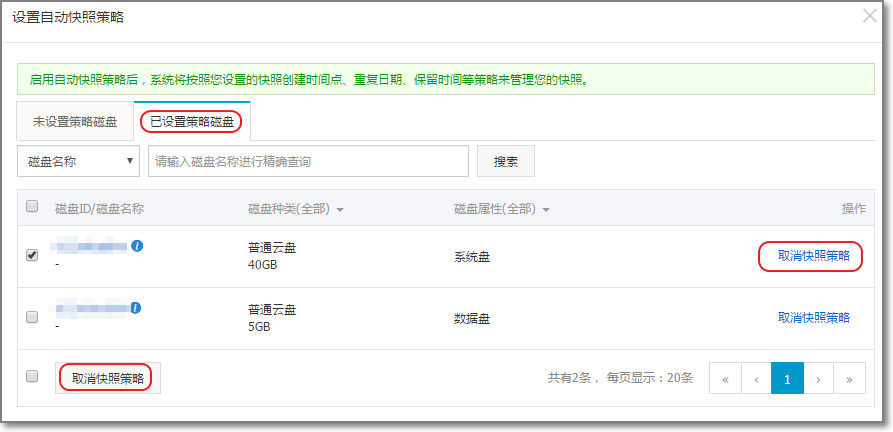您可以根據業務需求,為磁碟設定自動快照策略。
自動快照的命名格式為:auto_yyyyMMdd_1,比如 auto_20140418_1
 |
说明 |
|
您可以通過磁碟入口或者快照入口來指定執行的自動快照策略。
- 磁碟入口: 只對某個磁碟執行自動快照策略,請從磁碟入口操作。
- 快照入口: 統一對多個磁碟或全部磁碟執行自動快照策略,請從自動快照入口操作。
磁碟入口
該方法適用於給一個磁碟指定自動快照策略。
操作如下:
- 登入 雲伺服器管理主控台。
- 選擇地域。
- 單擊左側導航中的 雲端碟。
- 找到需要執行策略的磁碟,然後單擊右側的 設定自動快照策略。
- 您可以啟動自動快照功能,並選擇需要使用的快照策略。
- 單擊 確定。
快照入口
該方法適用於同時給多個磁碟指定自動快照策略。
- 登入 雲伺服器管理主控台。
- 選擇地域。可以看到該地域中所有自動快照策略列表。
- 單擊左側導航中的 。
- 找到需要執行的自動快照策略,單擊其右側的 設定磁碟。
- 單擊 未設定策略磁碟 頁簽,找到要執行策略的磁碟,單擊其右側的 執行快照策略;或者選擇多個磁碟,單擊下面的 執行快照策略。
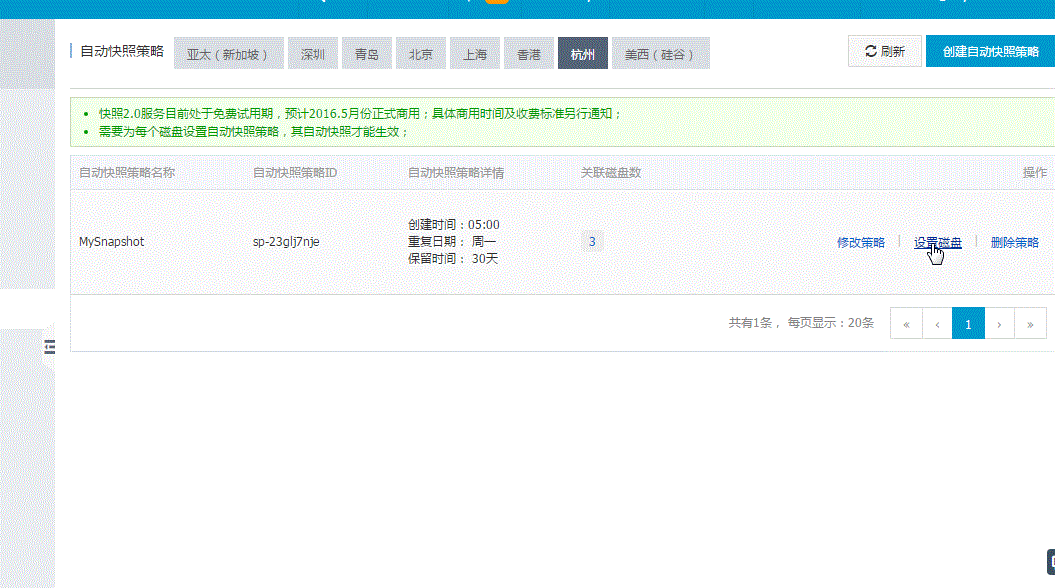
- 如果想要取消快照策略,單擊 已設定策略磁碟 頁簽,找到要執行策略的磁碟,單擊其右側的 取消快照策略;或者選擇多個磁碟,單擊下面的 取消快照策略。